
具体操作步骤如下:
1)复制修改A立面。单击“修改”工具栏中的 (复制工具)按钮,选择图12-26进行复制,效果如图11-27所示。
(复制工具)按钮,选择图12-26进行复制,效果如图11-27所示。
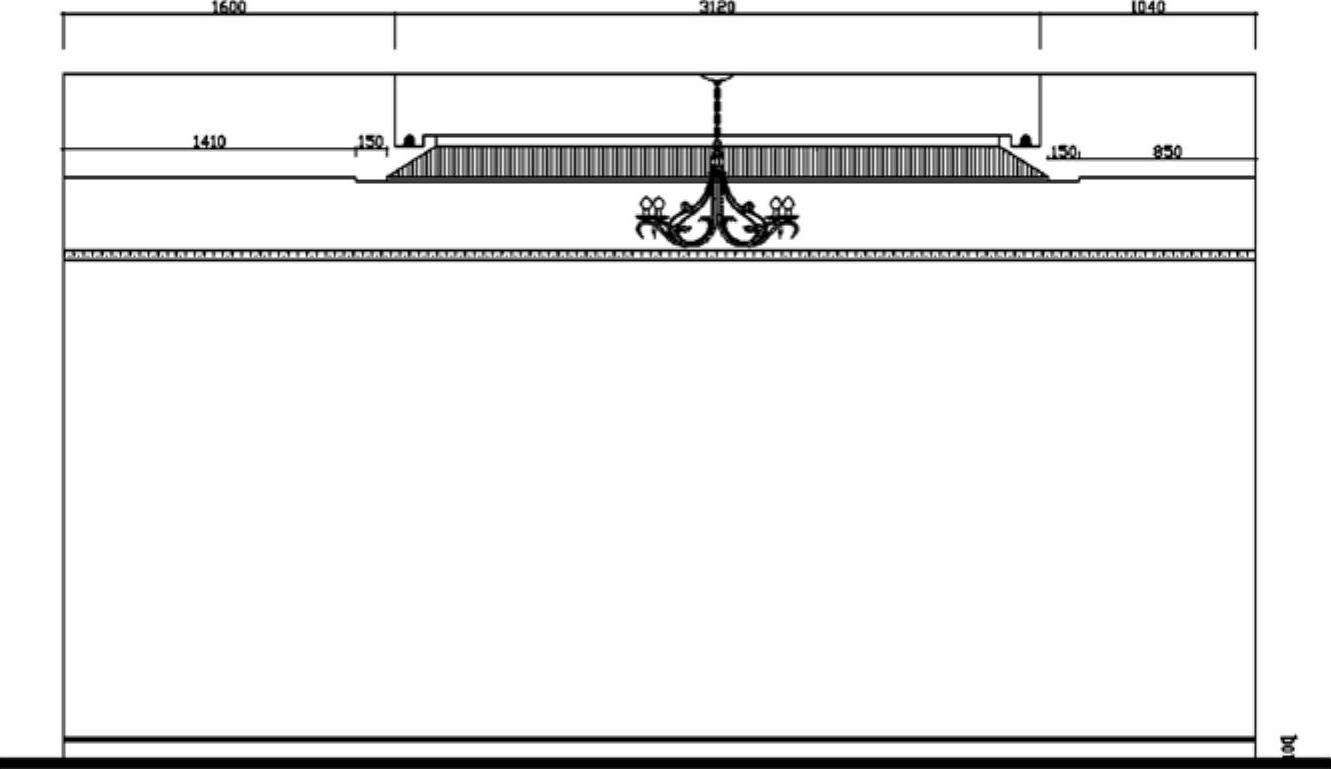
图11-27 修改立面结果
2)绘制C立面门。绘制门洞口,单击“绘图”工具栏中的 (直线工具)按钮,绘制洞口后再次进行修剪,效果如图11-28所示。
(直线工具)按钮,绘制洞口后再次进行修剪,效果如图11-28所示。
3)绘制门套。单击“修改”工具栏中的 (偏移工具)按钮,选择如图11-28所示的直线,偏移距离为“15”“45”,效果如图11-29所示。
(偏移工具)按钮,选择如图11-28所示的直线,偏移距离为“15”“45”,效果如图11-29所示。
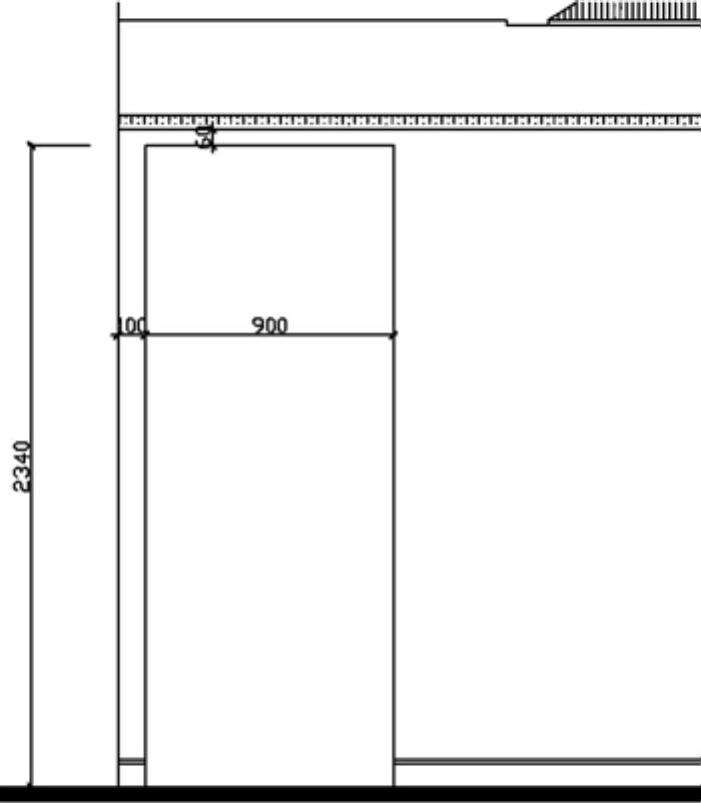
图11-28 门洞口效果
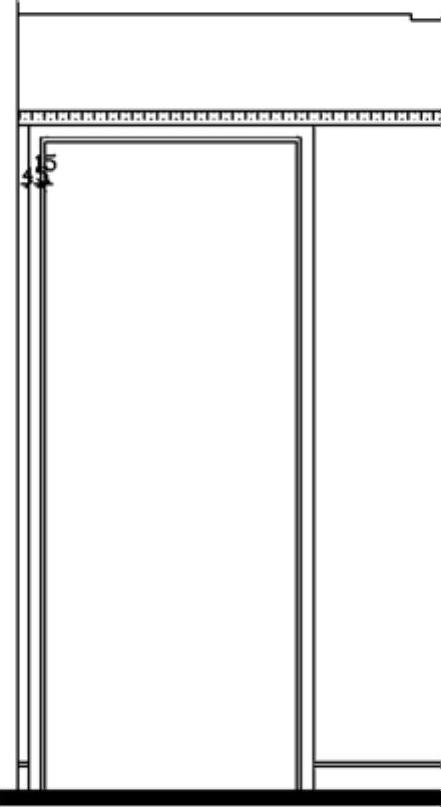
图11-29 门套绘制结果
4)单击“绘图”工具栏中的 (多段线工具)按钮,绘制“门”实木雕花,效果如图11-30所示。
(多段线工具)按钮,绘制“门”实木雕花,效果如图11-30所示。
5)绘制门造型。单击“绘图”工具栏中的 (直线工具)按钮,绘制图形如图11-31所示。再次单击“绘图”工具栏中的
(直线工具)按钮,绘制图形如图11-31所示。再次单击“绘图”工具栏中的 (直线工具)按钮,做辅助线确定“A、B、C、D”四点,效果如图11-32所示。
(直线工具)按钮,做辅助线确定“A、B、C、D”四点,效果如图11-32所示。
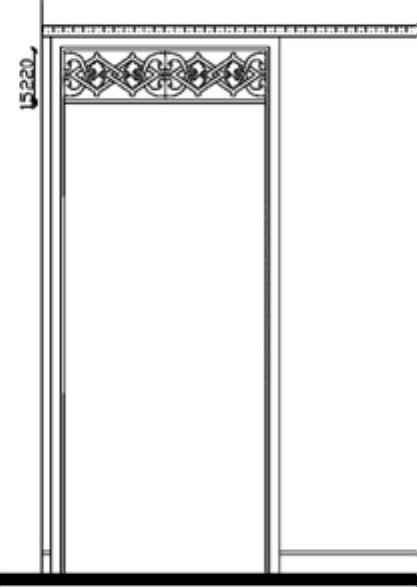
图11-30 门雕花

图11-31 矩形结果
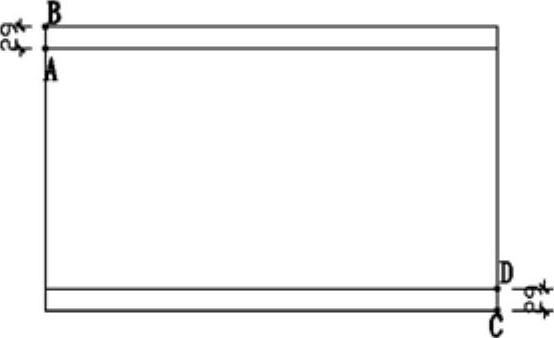
图11-32 确定“A、B、C、D”点
6)连接“AC”点和“BD”点,单击“修改”工具栏中的 (修剪工具)按钮,分别单击右键进行修剪。所绘结果如图11-33所示。
(修剪工具)按钮,分别单击右键进行修剪。所绘结果如图11-33所示。
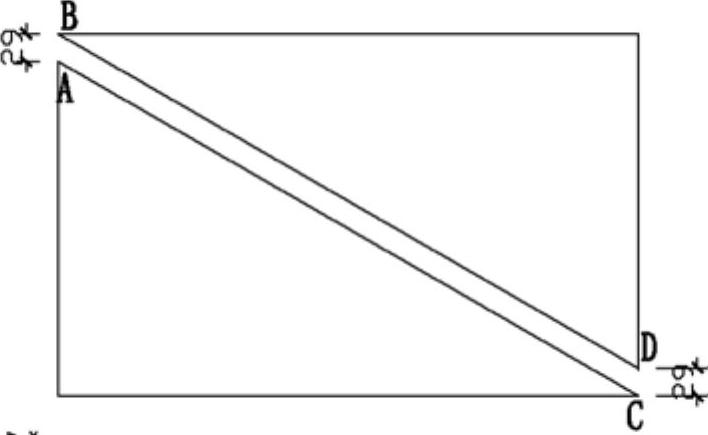
图11-33 修剪结果
7)单击“修改”工具栏中的 (偏移工具)按钮,偏移距离为“8”“4”,效果如图11-34所示。
(偏移工具)按钮,偏移距离为“8”“4”,效果如图11-34所示。
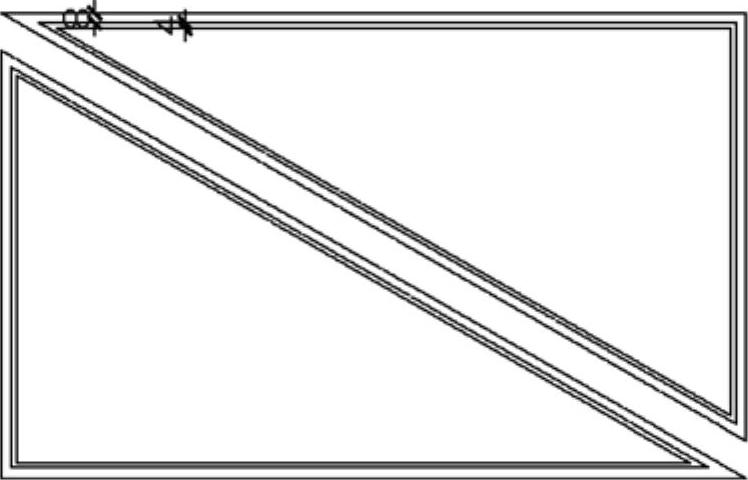
图11-34 偏移结果
8)单击“修改”工具栏中的 (复制工具)按钮,选择图12-34图形进行复制,结果如图11-35所示。(www.xing528.com)
(复制工具)按钮,选择图12-34图形进行复制,结果如图11-35所示。(www.xing528.com)
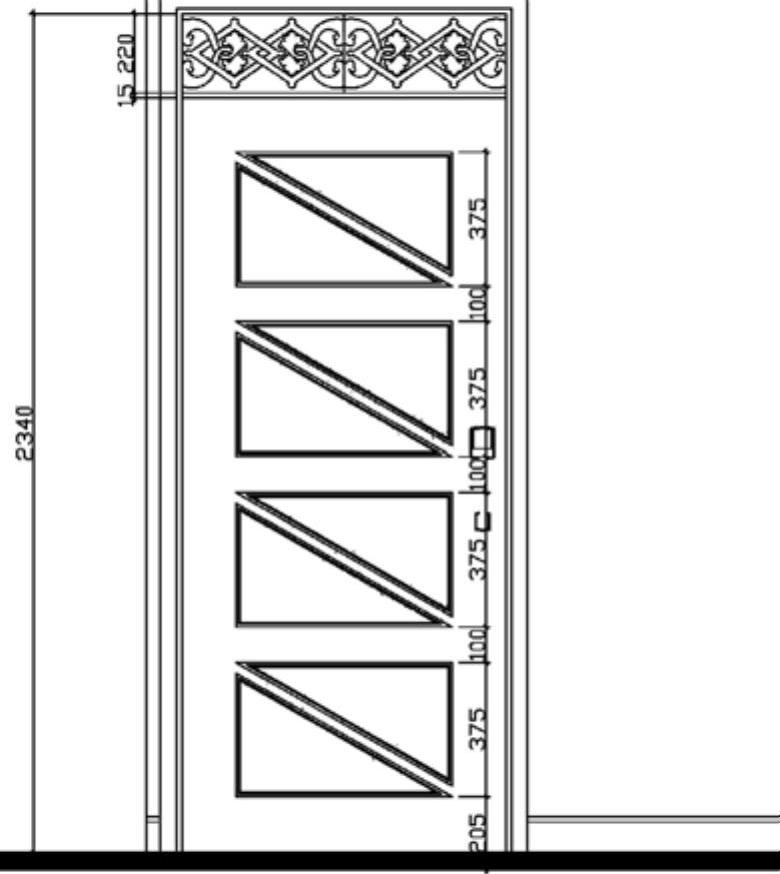
图11-35 “C”立面门效果
9)绘制送菜口。单击“绘图”工具栏中的 (直线工具)按钮,绘制图形如图11-36所示。
(直线工具)按钮,绘制图形如图11-36所示。
10)单击“修改”工具栏中的 (偏移工具)按钮,偏移距离为“100”效果如图11-37所示。
(偏移工具)按钮,偏移距离为“100”效果如图11-37所示。
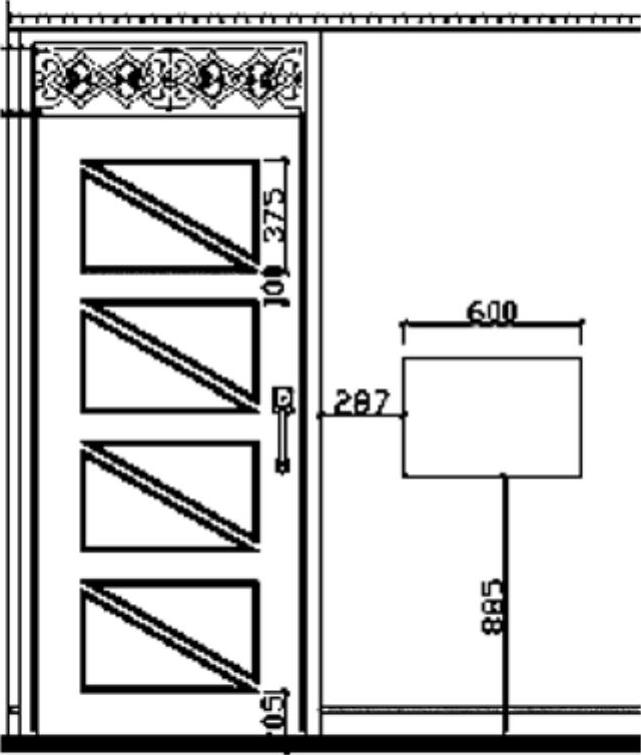
图11-36 矩形结果

图11-37 偏移结果
11)单击“绘图”工具栏中的 (直线工具)按钮,绘制图形如图11-38所示。“石线”局部图效果如图11-39所示。
(直线工具)按钮,绘制图形如图11-38所示。“石线”局部图效果如图11-39所示。
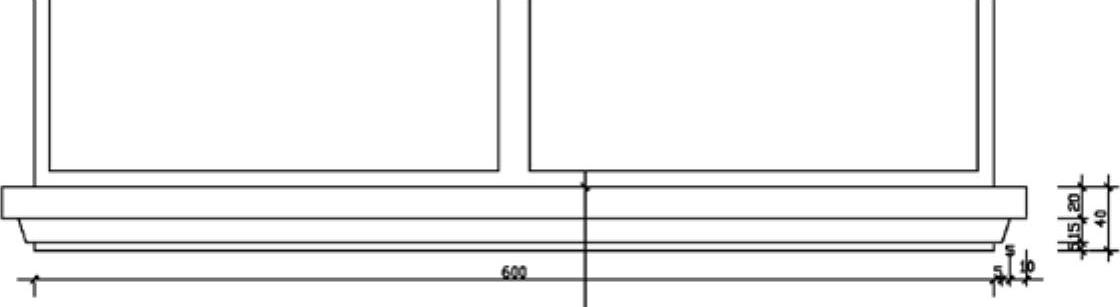
图11-38 “石线”结果
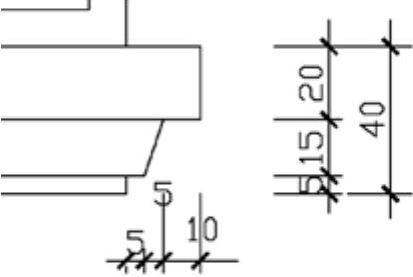
图11-39 “石线”局部图
12)单击“绘图”工具栏中的 (多段线工具)按钮,绘制“备餐台”,效果如图11-40所示,详图如11-41所示。
(多段线工具)按钮,绘制“备餐台”,效果如图11-40所示,详图如11-41所示。
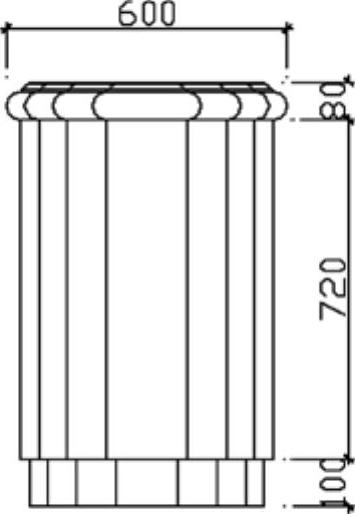
图11-40 备餐台
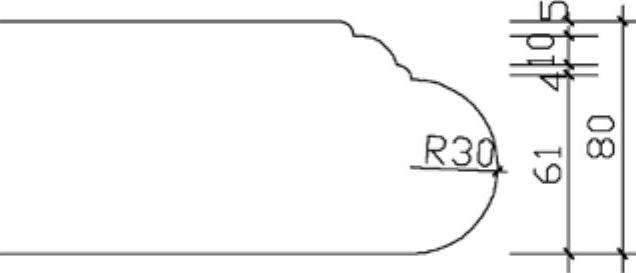
图11-41 “备餐台”详图
13)插入装饰画。单击“绘图”工具栏中的 (插入块工具)按钮,分别将装饰画插入图中。效果如图11-42所示。
(插入块工具)按钮,分别将装饰画插入图中。效果如图11-42所示。
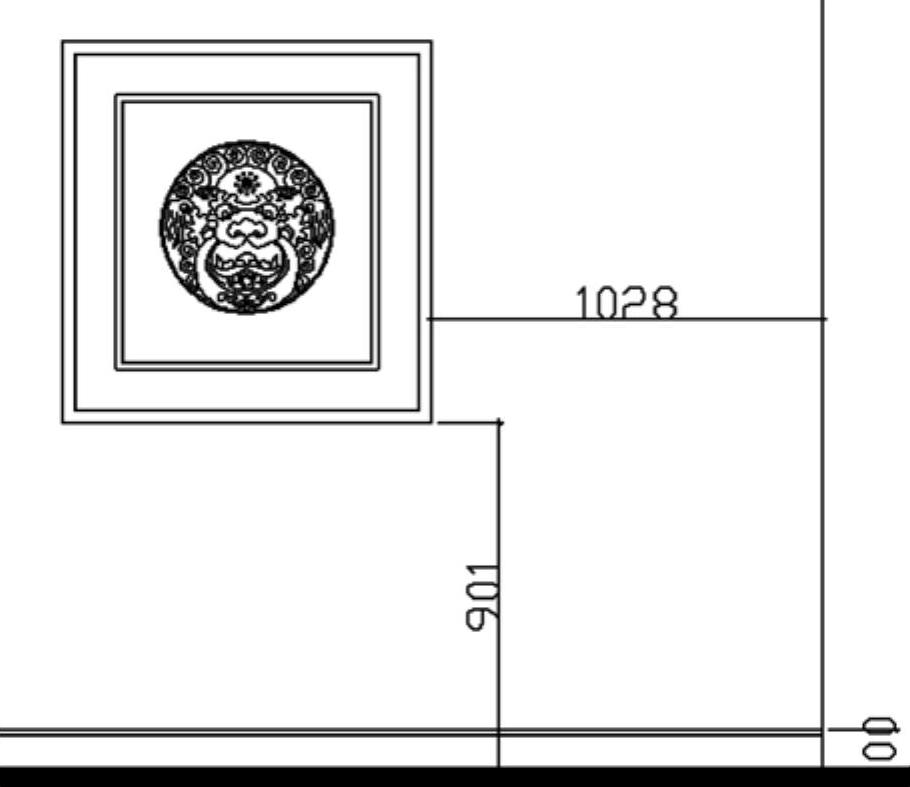
图11-42 插入块
14)填充图案并进行尺寸标注和文字说明。选择“绘图”工具栏中的 (填充工具)按钮,选择填充图案为“AR-SAND”,填充比例为“60”。最终效果如图11-43所示。
(填充工具)按钮,选择填充图案为“AR-SAND”,填充比例为“60”。最终效果如图11-43所示。
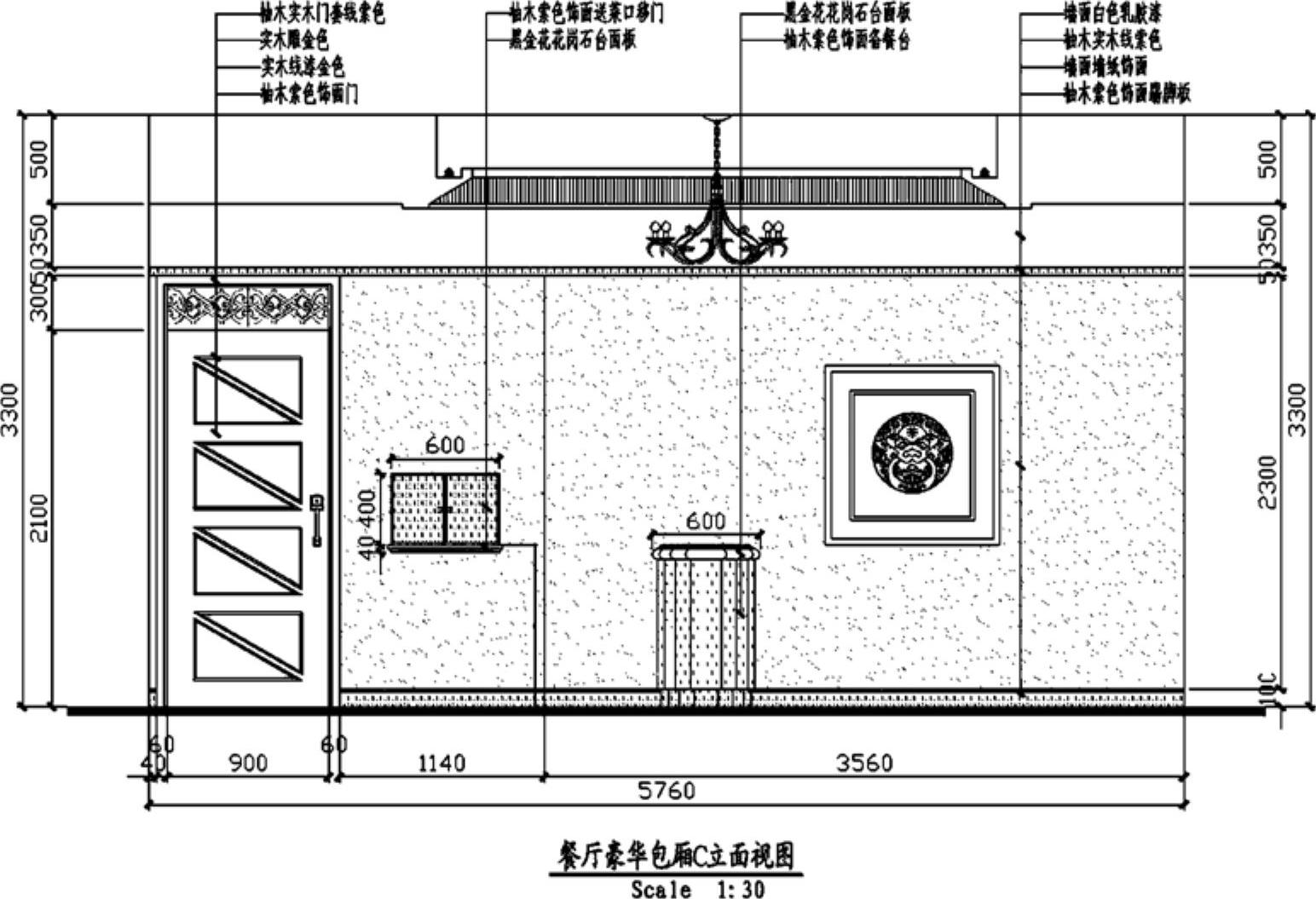
图11-43 “C”立面最终效果
免责声明:以上内容源自网络,版权归原作者所有,如有侵犯您的原创版权请告知,我们将尽快删除相关内容。




